cdr如何转曲?
发布时间:2021年03月04日 12:24
CDR转曲完整的叫法是“CDR矢量转曲”。矢量转曲主要针对文字排版和字体在多台设备打开和编辑导致的设计效果失真问题。CDR文件中文字排版和字体默认情况下,以电脑可识别的文本格式被编辑和保存,当该CDR文件在没有安装相同字体的机器上打开,电脑系统就会自动用相近的字体和排版替换原内容进行显示,而导致原设计效果失真;执行CDR 矢量转曲后,就把CDR文件中的文本和排版变成矢量图的一部分内容,电脑无法再识别那一部分内容,更无从更改替换,从而保证图形文件设计的完整性。那么知识我们了解了,一起来看下CDR如何转曲的操作步骤吧!
步骤如下:
1、首先,在CDR中绘制几个图形。
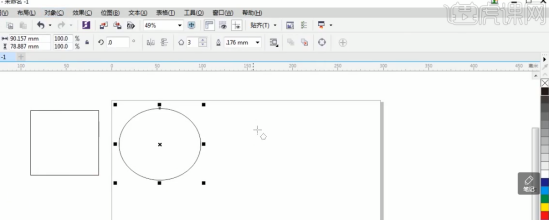
2、贝塞尔工具任意画一个图形,手绘的图形本身就是曲线,点击对象选项,所以这里的转换曲线是灰色的,无法操作。
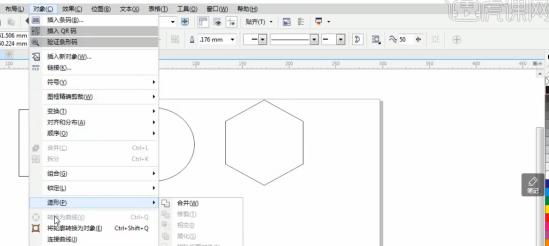
3、再次选中直线的图形,点击对象,这个时候就可以看到转换为曲线的标志。
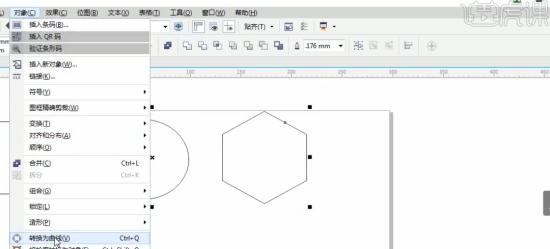
4、转曲的快捷键是CTRL+Q,我们还可以对转曲的图形做操作,整理图案。
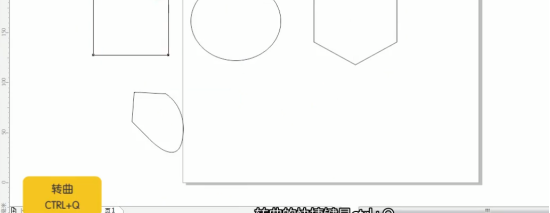
5.可以用形状工具对他进行任意的整理。
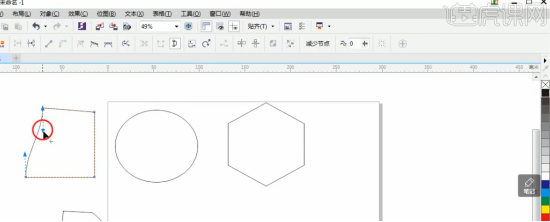
以上就是在CDR如何转曲的方法,在一些图片整理的时候应用的很多,而且方便快捷,有的图形不一定要以本来形状存在,这个时候转曲就显得尤为重要了。希望小伙伴们在实际应用中能够使用得当,达到最大的功效。
本篇文章使用以下硬件型号:联想小新Air15;系统版本:win10;软件版本:CDR(X7)。


